Cómo generar CSR desde Microsoft Windows
En esta oportunidad explicaremos cómo generar una solicitud de firma de certificado (CSR) para Windows Server 2012 con IIS 8 y Windows Server 2012 R2 con IIS 8.5.
En el menú «Inicio», busca “ Internet Information Services (IIS) Manager” y ejecútalo.
Hace clic en el nombre del servidor.
Luego hace doble clic en el ícono «Server Certificates» que está en la sección “IIS”:
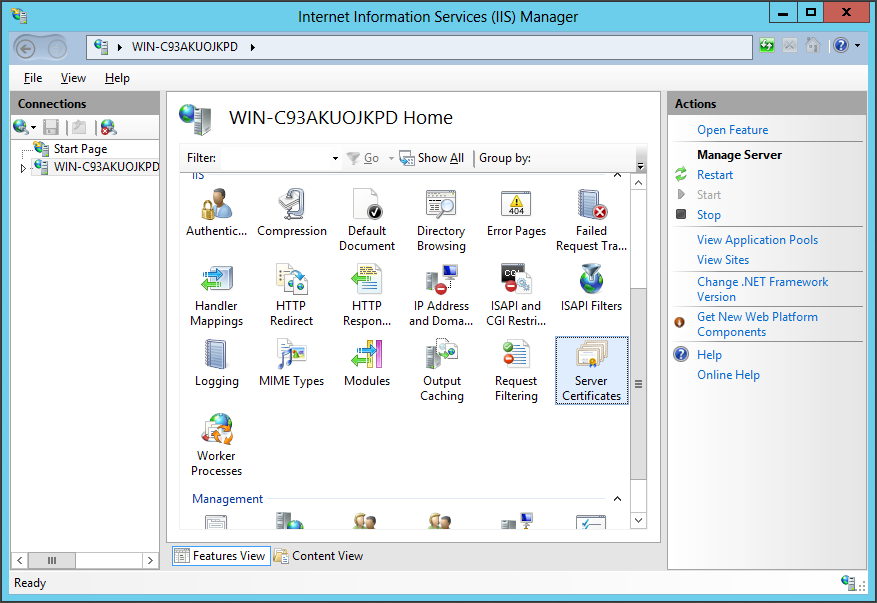
- A continuación, en el menú «Acciones», hace clic en «Crear solicitud de certificado …» Esto abrirá el asistente de solicitud del certificado:
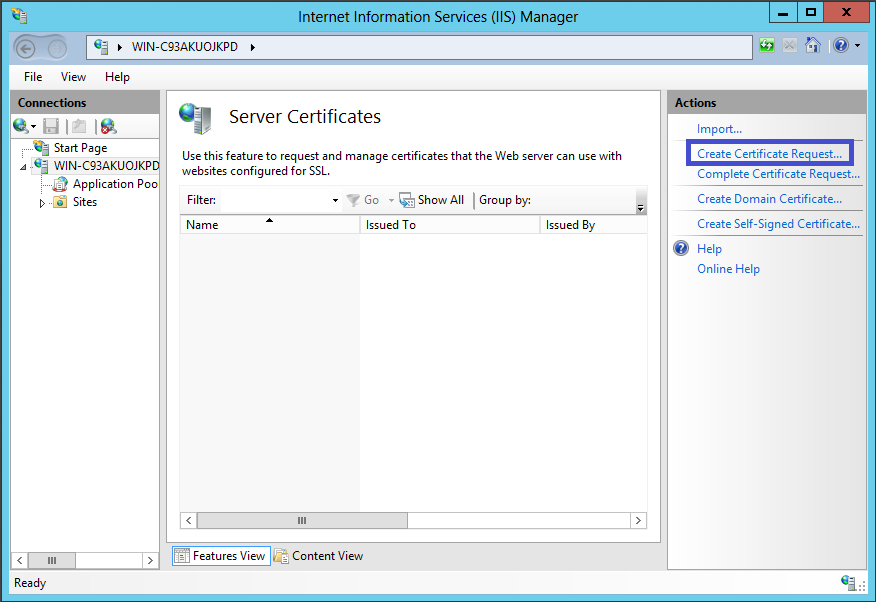
- En la ventana «Distinguished Name Properties» deberás completar los siguientes campos:
Common Name: es el nombre a través del cual se accederá al certificado. Generalmente es el nombre de dominio completo, por ejemplo: www.domain.com o mail.domain.com.
Si estas solicitando un certificado Wildcard, el dominio tiene que tener la siguiente sintaxis:
*.midominio.com
Organización: corresponde al nombre legalmente registrado de tu organización/empresa.
Unidad Organizativa: es el nombre de tu departamento dentro de la organización. Con frecuencia, esta entrada aparecerá como «IT», «Seguridad web» o simplemente se deja en blanco.
Ciudad/Localidad: es la ciudad en la que se encuentra tu organización.
Estado/Provincia: es la provincia en la que se encuentra tu organización.
País/Región: acá tienes que colocar el código de dos dígitos de tu país.
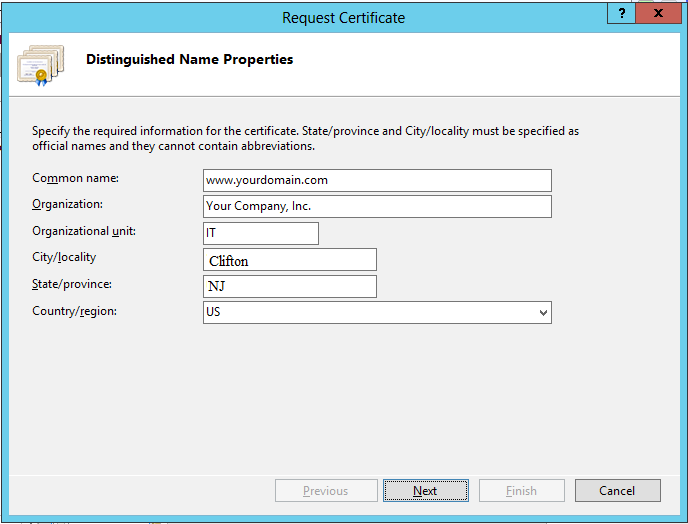
Hace clic en «Siguiente».
En la ventana «Propiedades del proveedor de servicios criptográficos», ingresa la siguiente información y hace clic en «Siguiente»:
«Cryptographic service provider»: en la lista desplegable, selecciona Microsoft RSA SChannel», a menos que tengas un proveedor criptográfico específico.
Longitud de bits: en la lista desplegable, selecciona 2048 o superior.
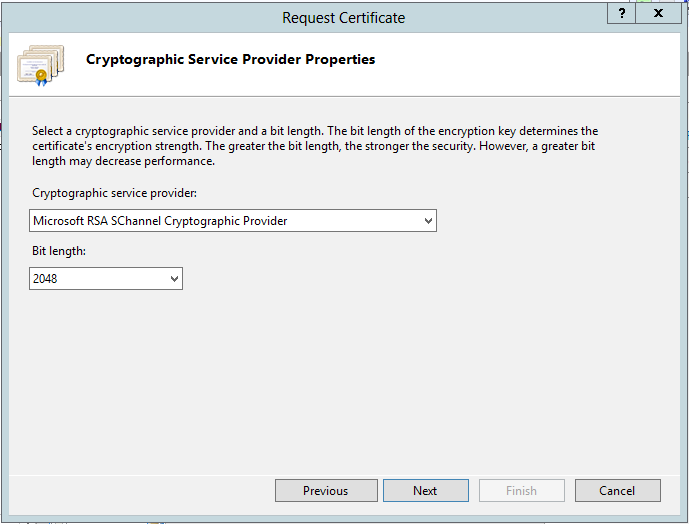
- Hace clic en el botón “…” para buscar la ruta en la que deseas guardar el archivo CSR. Si ingresas un nombre de archivo sin buscar la ubicación, el CSR quedara localizado por defecto en la ruta C:\Windows\System32.
Recuerda el nombre de archivo y la ubicación donde lo guardarás. Luego deberás abrirlo como un archivo de texto desde un bloc de notas; posteriormente copiar todo (incluidas las etiquetas —–BEGIN CERTIFICATE REQUEST—– y —–END CERTIFICATE REQUEST—–) y pegarlo en el formulario de configuración del certificado, en el Área de Clientes de INAN.
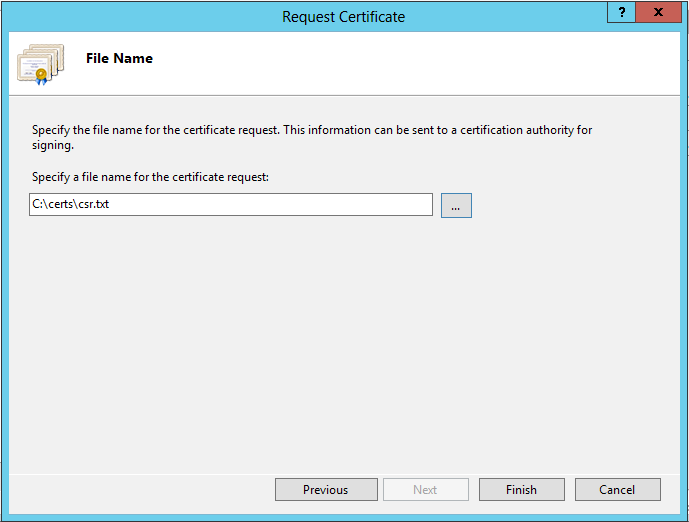
Listo!!
Última edición: 25-08-2023
